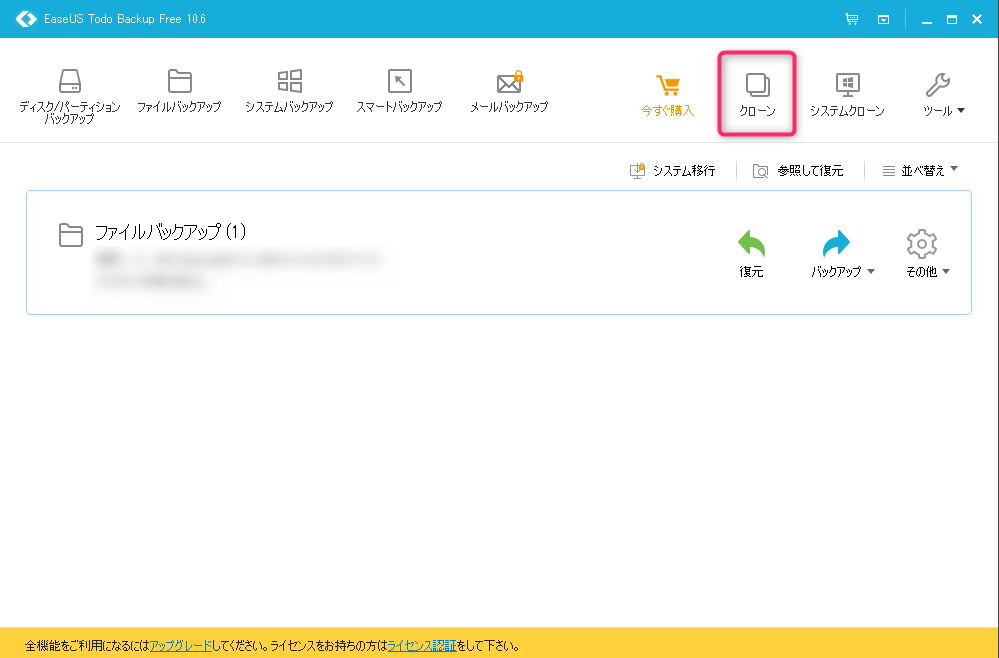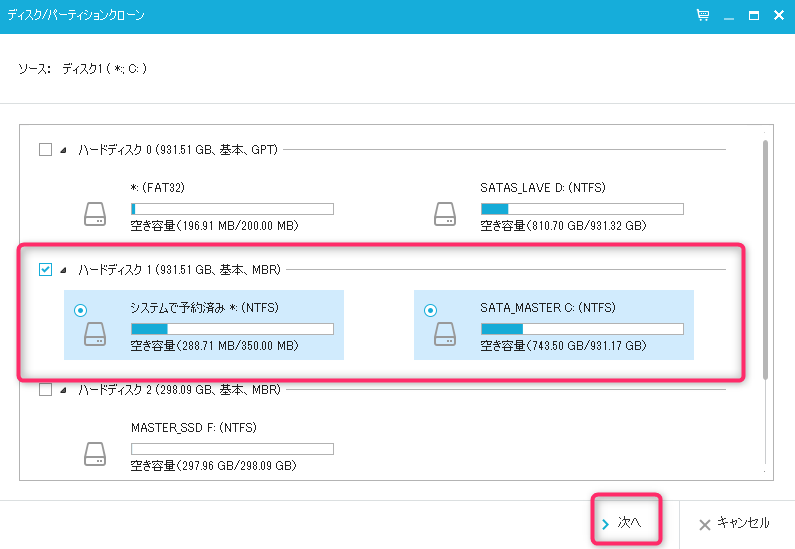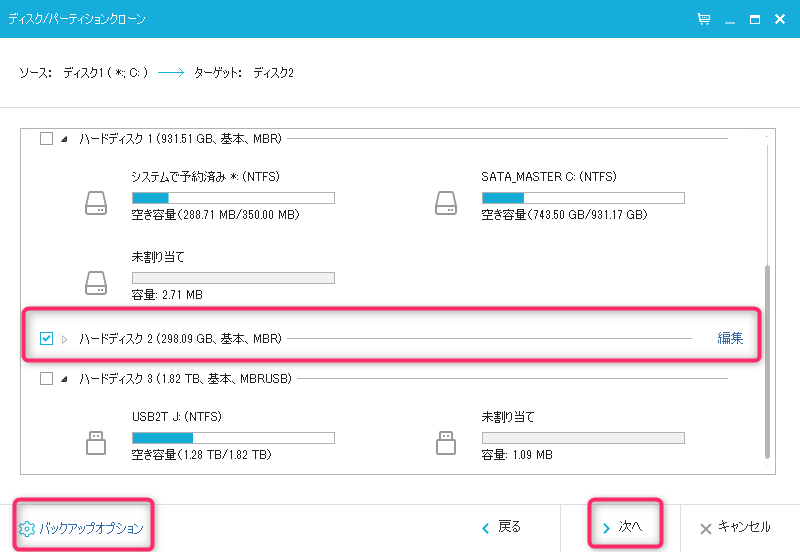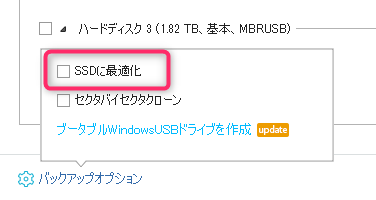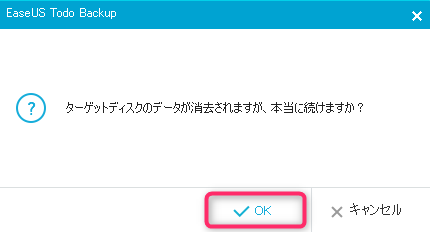EaseUS Todo Backup Freeを利用してSATAをSSDにコピーする
SATAにあるWindows10をSSDにコピーする
価格が安くなってきたのでSSDを購入して、Windows領域があるSATAと入れ替えてみました。SATAからSSDへのドライブコピーは「EaseUS Todo Backup Free」を利用しました。
EaseUS Todo Backup Freeの「ディスク/パーティションクローン」機能を利用すれば簡単にディスクのクローンが作成できます。またSATAからSSDだとディスク領域が違うのでディスクのクローンが出来ないかも考えますが、コピー元の使用領域がコピー先のディスク容量内だとコピーできます
(例)下記の構成だと、1TBのディスクで使用中が120Gですので、120G空きのあるディスクだと「ディスク/パーティションクローン」機能を利用してコピー出来ます
コピー元(SATA) 1TB(全体) 120G(使用中)
コピー先(SSD) 256(全体) 256G(未使用)
EaseUS Todo Backup Freeを利用してSATAの内容をSSDにコピーする方法
ディスクコピーするには、「EaseUS Todo Backup Free」をインストール必要があります。公式サイトのダウンロードよりTodo Backup Downloadをダウンロードしてインストールして下さい。インストール方法は指示通りでインストールできますので今回は手順は省きます
また、コピー先のハードディスクをパソコンに接続しておく必要がありますので、事前にパソコンに接続しておいて下さい
1.「EaseUS Todo Backup Free」を起動します
2.「クローン」をクリックします
3.コピー元となるディスクを選択し「次へ」をクリックします。この場合ではハードディスク1(931.51GB~)となります
4.コピー先となるハードディスクを選択します。
5.SSDの場合「SSDに最適化」出来るので編集をクリックして、「SSDに最適化」にチェックを入れます
6.「次へ」を選択します。
7.確認画面となりますので、コピー元、コピー先に間違いがないか確認して「実行」を選択します

8.コピー先のディスクが消去されますと確認画面となりますので、「OK」を選択します
9.ディスクのコピーが開始されるので数十分~数時間まてばコピーが完了します